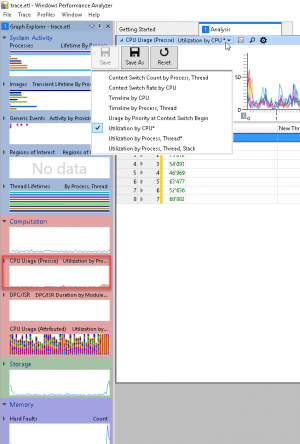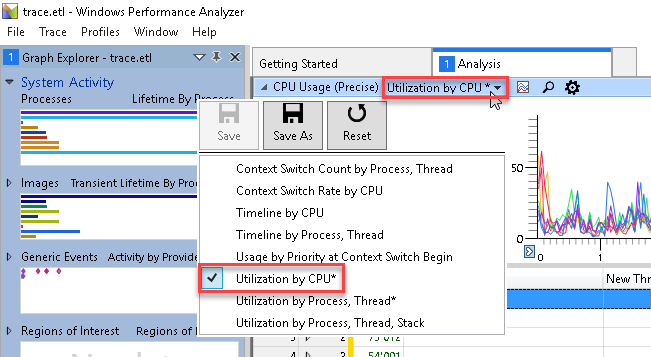Trace: CPU Usage per Core: Unterschied zwischen den Versionen
Aus Wiki-WebPerfect
Admin (Diskussion | Beiträge) K |
Admin (Diskussion | Beiträge) K |
||
| Zeile 4: | Zeile 4: | ||
== Trace erstellen == | == Trace erstellen == | ||
Zuerst muss ein Trace auf dem zu analysierenden Host mittels folgendem Befehl erstellt werden: | Zuerst muss ein Trace auf dem zu analysierenden Host mittels folgendem Befehl erstellt werden: | ||
| − | XPerf -on DiagEasy | + | XPerf.exe -on DiagEasy |
Danach sollte das Problem reproduziert werden und mittels folgendem Befehl die Event Trace Logs geschrieben werden: | Danach sollte das Problem reproduziert werden und mittels folgendem Befehl die Event Trace Logs geschrieben werden: | ||
| − | XPerf -d <dateiname>.etl | + | XPerf.exe -d <dateiname>.etl |
Version vom 19. Januar 2018, 11:56 Uhr
Folgend wird erklärt wie die CPU-Usage pro Core anzeigen kann bzw. welche Prozesse auf einem bestimmten Core laufen. Beispiel für Troubleshooting von Hyper-V (Core 0).
Trace erstellen
Zuerst muss ein Trace auf dem zu analysierenden Host mittels folgendem Befehl erstellt werden:
XPerf.exe -on DiagEasy
Danach sollte das Problem reproduziert werden und mittels folgendem Befehl die Event Trace Logs geschrieben werden:
XPerf.exe -d <dateiname>.etl
Trace Analysieren
- Trace öffnen (File -> Open...)
- Computation auf der linken Seite aufklappen
- Danach auf CPU Usage (Precise) mit einem Doppelklick öffnen.
- Ansicht auf Utilization per CPU wechseln:
Weitere Informationen zu XPerf und Windows Performance Analyzer unter:XPerf_und_Windows_Performance_Analyzer